Како снимити и покренути макроне за аутоматизацију задатака у програму Ворд

Изводите ли исте речи често у програму Ворд? Уштедите вријеме стварањем макронаредбе за покретање више акција једним кликом.
Макрои у програму Мицрософт Ворд омогућавају вам да снимитениз акција, а затим их извршите једним кликом на дугме. Мицрософт Ворд Макрои су попут коришћења Аутоматора на Мацу. Могу вам уштедјети време на радњама које често обављате у програму Ворд.
На пример, када пишем чланке у програму Ворд, јаувек поставите маргине на 0,5 ″, промените приказ у Веб Лаиоут и форматирајте први ред као наслов 1. Данас ћемо покрити снимање и покретање макронаредбе у Ворду користећи овај пример.
БЕЛЕШКА: Макрои су специфични за Мицрософт Оффице програме и не раде изван њих.
Аутоматизирајте задатке у програму Мицрософт Ворд тако што ћете своје радње снимити у макро
1. корак: Креирајте нови макро
Пре снимања макроа, проверите да ли знате штарадње које желите да снимите. Макрои бележе сваку радњу коју предузмете, па ако учините нешто погрешно, макро ће га снимити. Можда ћете желети да направите списак акција које треба извести у текстуалној датотеци како бисте се подсетили на себе.
Да бисте започели снимање макроа, кликните на Поглед картицу. Затим кликните стрелицу надоле на Макрои дугме у Макрои одељак и изаберите Снимите макро.
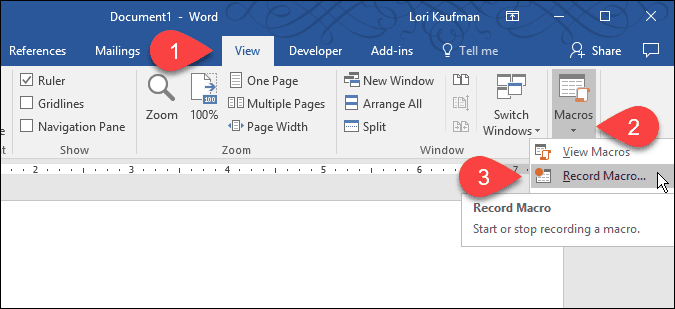
Такође можете да омогућите картицу Девелопер и кликнете Снимите макро у Код одељак.
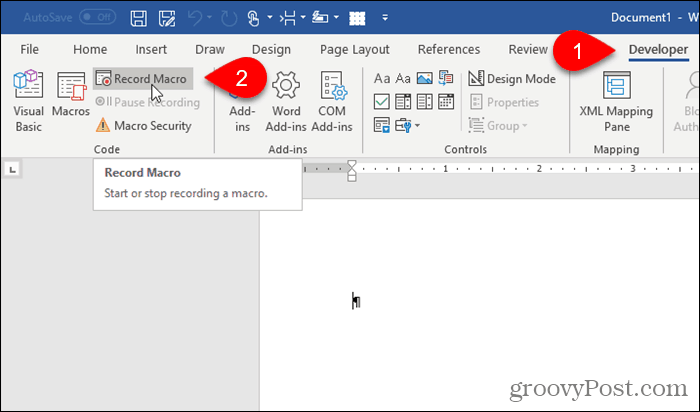
На Снимите макро у дијалогу, унесите име у Макро кутија имена. Име не може да садржи размаке.
Додаћемо макро на траку са алаткама за брзи приступ, па кликните Дугме.
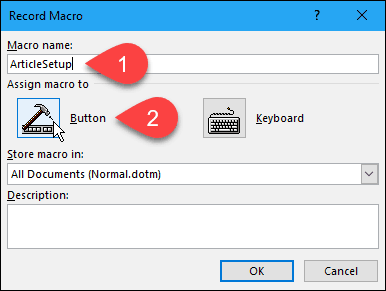
2. корак: Додајте макро на траку са алаткама за брзи приступ
Тхе Прилагодите траку са алаткама за брзи приступ екран на екрану Ворд Оптионс приказује се дијалошки оквир. Изаберите нови макро на листи са леве стране и кликните на Додај.
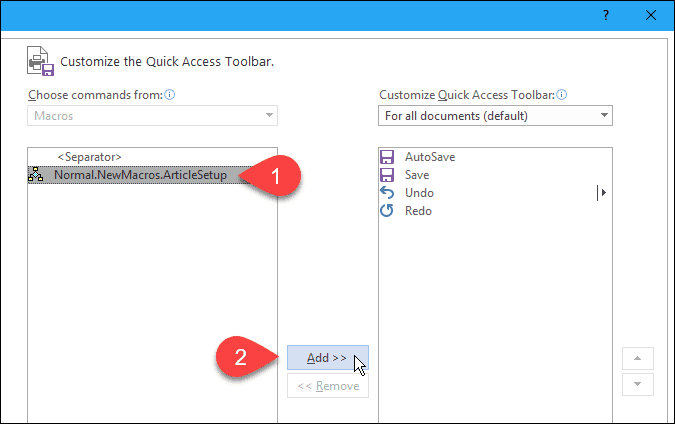
Подразумевано је име које сте додељивали макронаредби са „Нормал.НевМацрос“. На почетку је додато оно што ће се приказати када померате миш преко дугмета на траци са алаткама за брзи приступ.
Променимо име у нешто краће. Изаберите макро на листи са леве стране и кликните Модификовати.
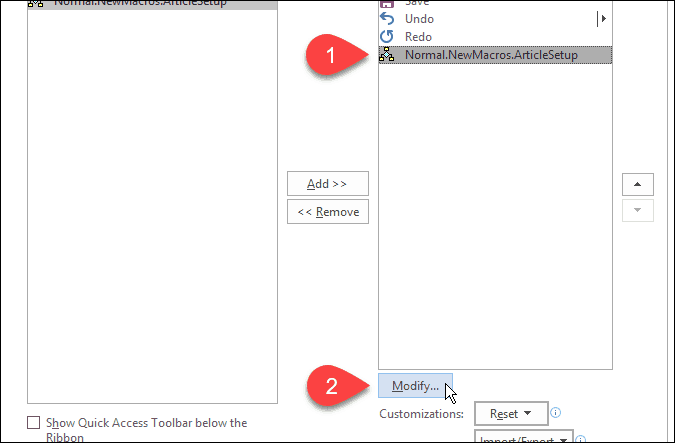
На Измени дугме у дијалогу, унесите ново име за дугме у Показати име кутија. Ово име може имати размаке.
Ако желите да промените икону дугмета, кликните на нову икону у Симбол кутија.
Кликните на ок.
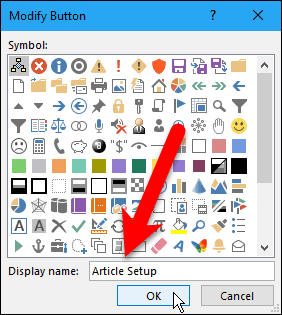
Корак 3: Изаберите Где да сачувате макро
Вратили сте се у Снимите макро Дијалог. Макро се према заданом чува у обрасцу Нормал, тако да је доступан свим новим документима који се заснивају на обрасцу Нормал (који је подразумевани предложак). Ако желите да макронаредба буде доступна само у тренутном документу, изаберите име тренутног документа у Сторе макро у падајуће листе.
У мом примеру, прихватам подразумевану вредност и чувам макро у обрасцу Нормал.
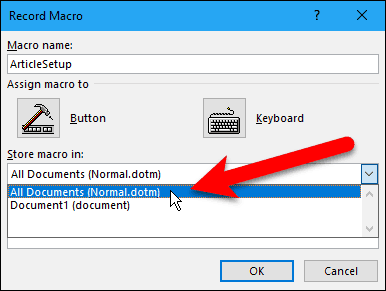
Корак 4: Додајте опис у макро
Унесите опис макроа у поље Опис ако желите, кликните и кликните ок.
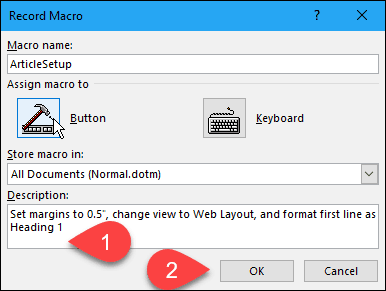
Назад на Ворд Оптионс у дијалошком оквиру кликните на ок.
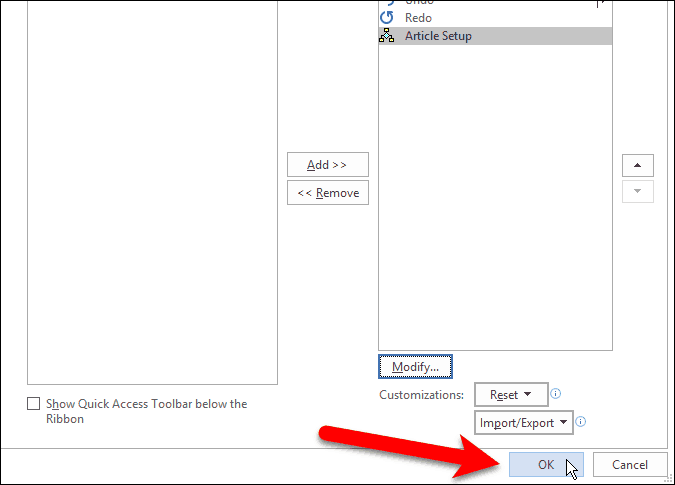
Корак 5: Снимите своје акције
Курсор сада има икону касете на коју је причвршћена што значи да сте у режиму снимања макроа. Све радње које предузмете биће део макронаредбе.
Извршите акције које желите да буду укључене у макро.
БЕЛЕШКА: Запамтите да ће све акције бити снимљене, чаконе које не желите да урадите. Дакле, будите сигурни да знате које акције желите да предузмете. Опет, можда ћете желети да направите листу корака у текстуалној датотеци на једној страни екрана како бисте се упутили док снимате свој макро.
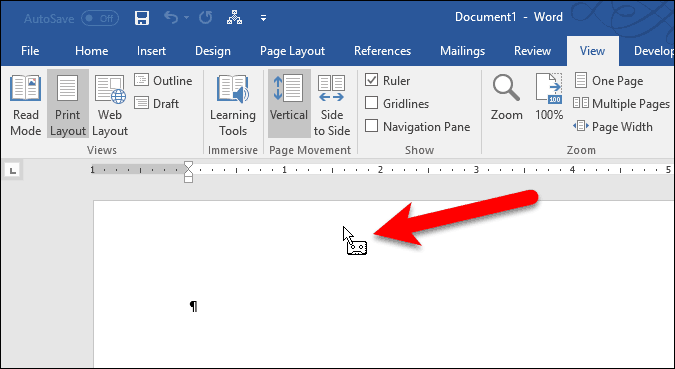
Корак 6: Престаните да снимате своје акције
Када завршите снимање макроа, вратите се на Поглед кликните на стрелицу надоле на Макрои дугмета и изаберите Заустави снимање.
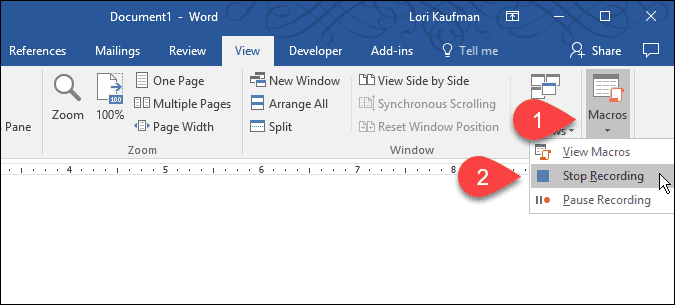
Корак 7: Покрените макро
Да покренем свој макро, отворим нову Ворд датотеку и кликнем на Подешавање чланка дугме које је сада доступно на траци са алаткама за брзи приступ.
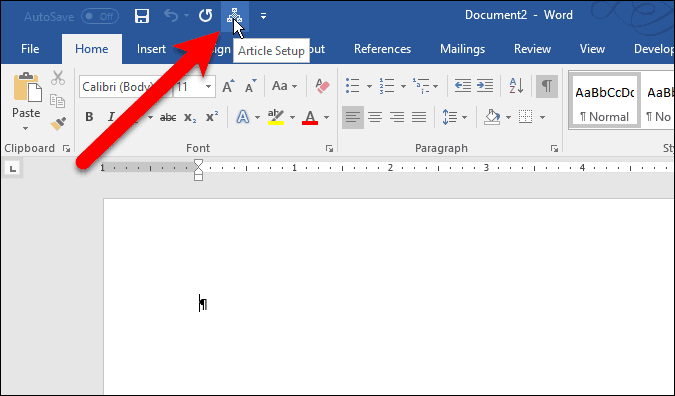
Радње које сам забиљежио у свом макронаредби извршавају се и мој Ворд документ је сада постављен онако како ми се свиђа.
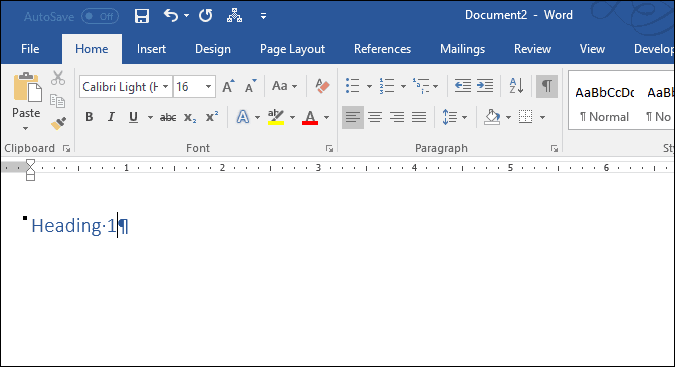
Користите ли макрое? Какве сте макронаредбе снимили да бисте уштедели време? Јавите нам своје идеје и искуства у коментарима.










Оставите коментар